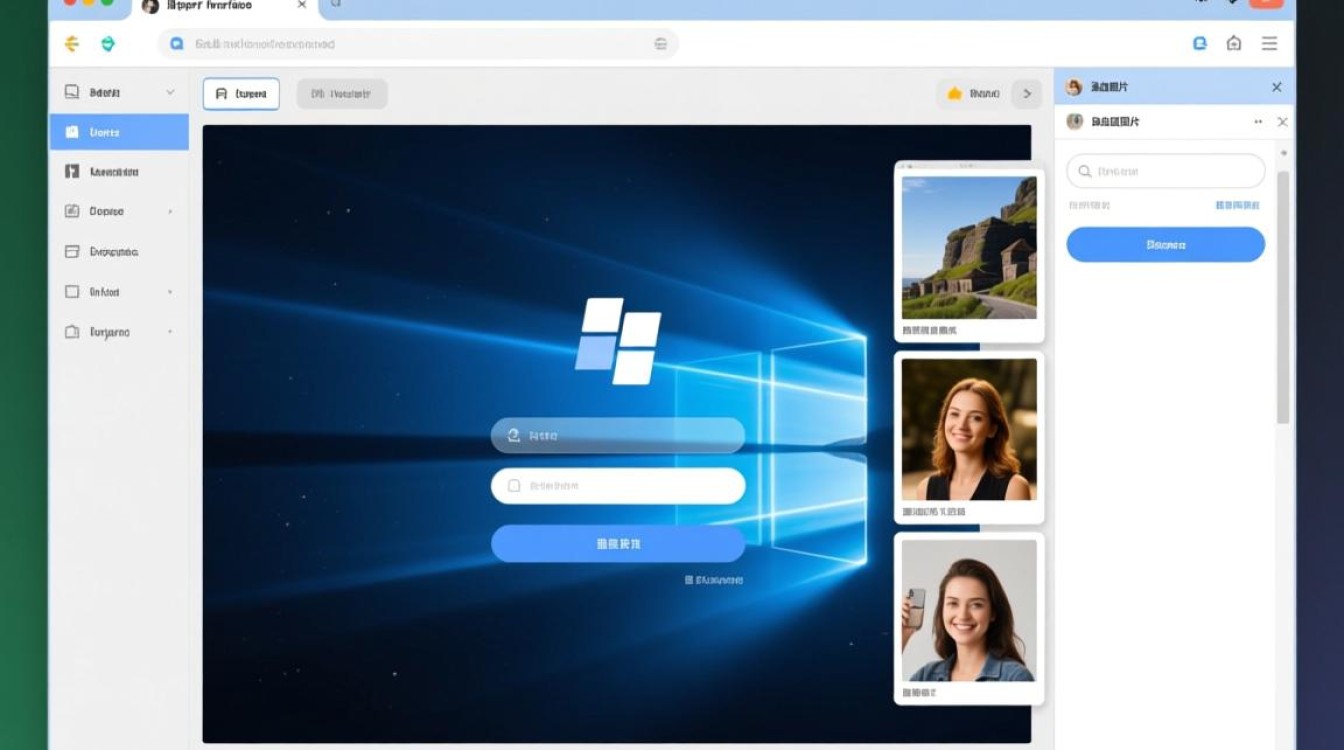Genymotion虚拟机路径详解
在Genymotion虚拟机的使用过程中,虚拟机路径的配置与管理是确保功能正常运行的关键环节,无论是虚拟机的存储位置、文件管理,还是后续的备份与迁移,都离不开对路径的准确理解,本文将围绕Genymotion虚拟机路径的核心内容展开,涵盖默认路径、自定义设置、常见问题及解决方案,帮助用户高效管理虚拟机环境。
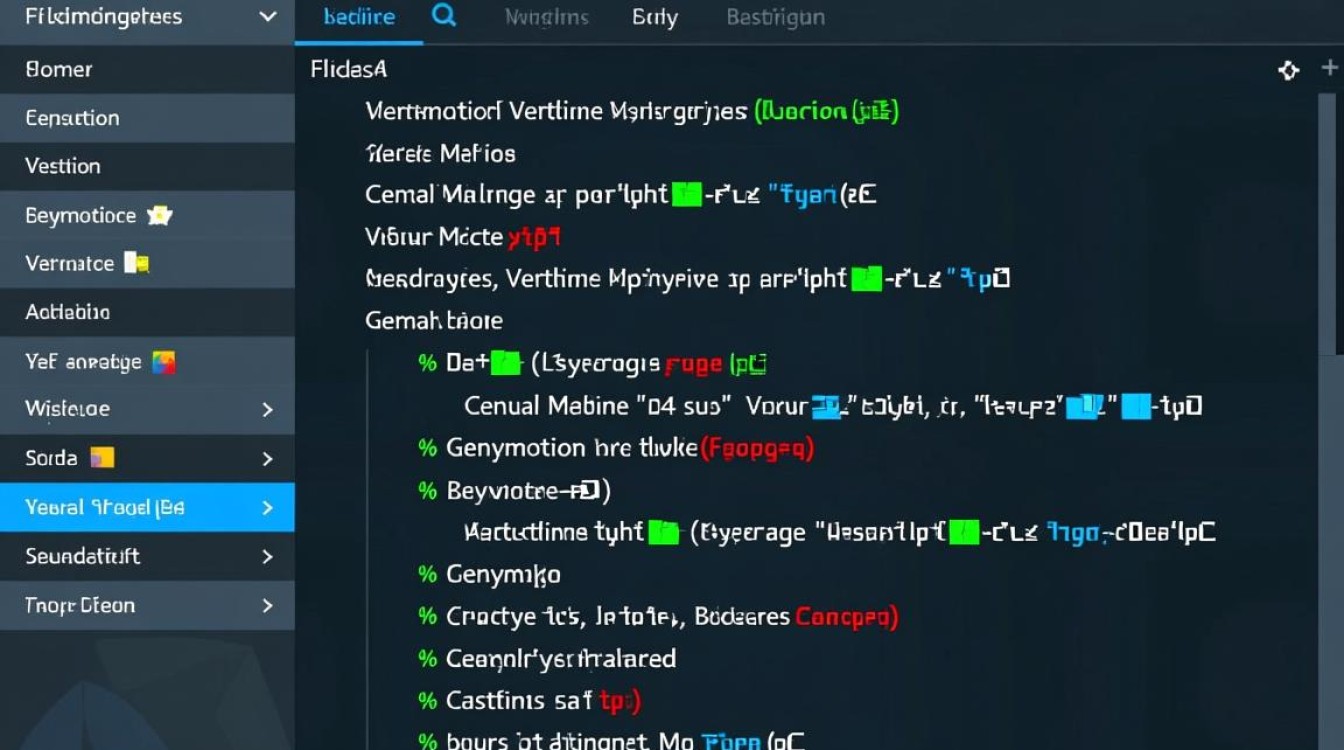
默认路径与存储结构
Genymotion在首次安装时会自动生成默认的虚拟机存储路径,具体位置取决于操作系统类型,在Windows系统中,默认路径通常为C:\Users\用户名\.Genymotion\virtualbox(若使用VirtualBox作为虚拟化引擎);而在macOS系统中,路径为~/Library/genymotion/virtualbox;Linux系统下则位于~/.Genymotion/virtualbox,该路径下会以虚拟机名称创建独立文件夹,存储虚拟机的磁盘文件(.vdi)、配置文件(.vbox)及日志文件等。
了解默认路径有助于快速定位虚拟机文件,例如当需要手动备份或清理虚拟机时,可直接通过该路径访问,但默认路径可能因系统盘空间不足或权限问题导致操作不便,此时自定义路径就显得尤为重要。
自定义路径的设置方法
Genymotion支持用户自定义虚拟机存储路径,操作步骤简单且灵活,以Windows系统为例,用户可通过以下步骤调整路径:

- 打开Genymotion,点击右上角“设置”图标(齿轮状);
- 进入“Virtual Box”选项卡,找到“VirtualBox SDK Path”或“Default VM Path”相关设置;
- 点击“浏览”或直接输入目标路径,确保路径所在磁盘有足够空间且当前用户拥有读写权限;
- 重启Genymotion使配置生效。
需要注意的是,自定义路径后,新建的虚拟机将自动存储在指定位置,但已存在的虚拟机仍需手动迁移,迁移时需通过Genymotion的“导入”功能,或直接复制原虚拟机文件夹至新路径,并在Genymotion中重新添加设备。
路径管理中的常见问题
在操作虚拟机路径时,用户可能会遇到以下问题:
- 权限不足:若自定义路径位于系统保护目录(如
C:\Program Files),可能导致虚拟机无法读写,解决方案是将路径设置为用户具有完全控制权限的目录,如非系统盘的文件夹。 - 路径中含特殊字符:虚拟机路径若包含空格、中文或特殊符号(如),可能引发Genymotion识别错误,建议使用英文字母、数字及下划线组合命名路径。
- 虚拟机无法启动:若原路径下的文件被误删或移动,虚拟机可能因找不到配置文件而无法启动,此时需检查路径完整性,或通过Genymotion的“修复工具”重新注册虚拟机。
路径优化与最佳实践
为提升Genymotion的使用体验,建议用户遵循以下路径管理原则:
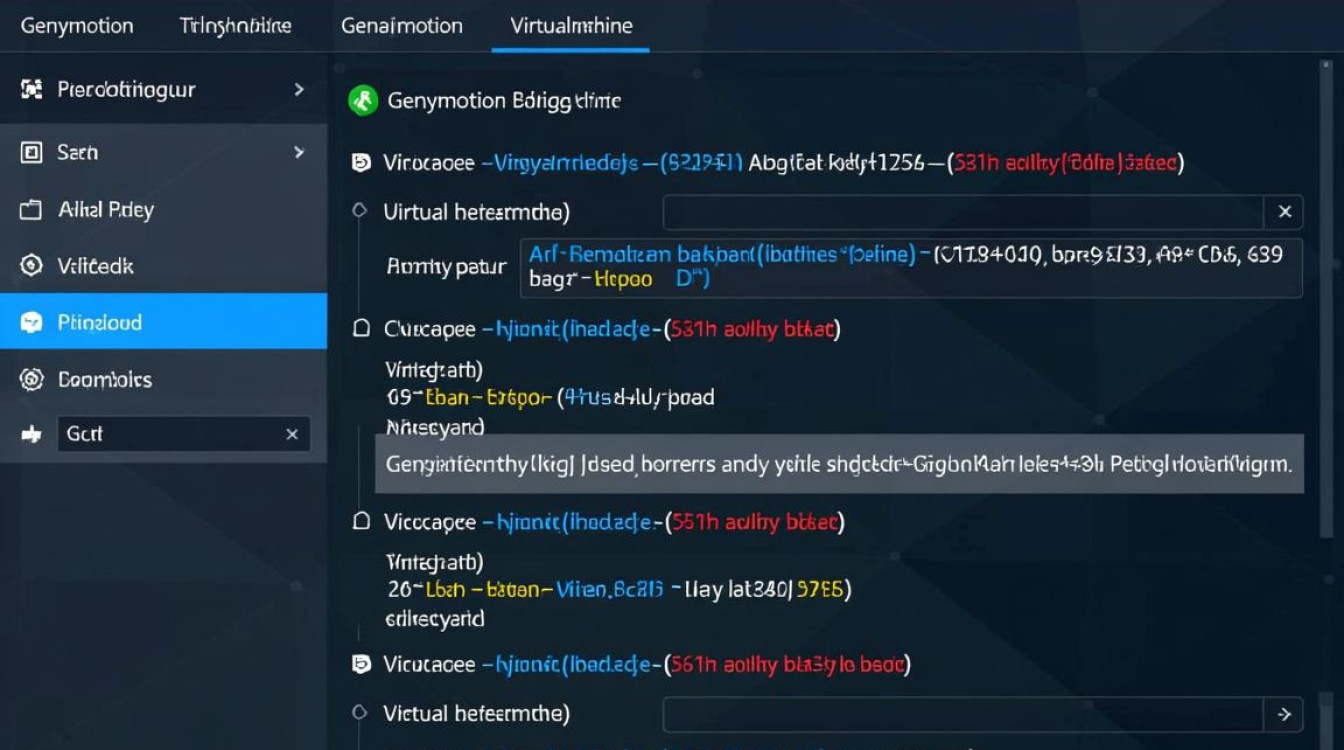
- 定期备份:将虚拟机文件夹复制至外部存储设备,避免因系统故障导致数据丢失。
- 分类存储:按项目或用途创建不同路径,便于管理多个虚拟机。
D:\Genymotion\Android10、D:\Genymotion\Android11等。 - 监控空间:虚拟机磁盘文件会随使用逐渐增大,需定期清理无用文件或扩容目标路径所在磁盘。
通过合理配置与管理虚拟机路径,用户可以更高效地使用Genymotion,无论是开发测试还是环境部署,都能事半功倍,掌握路径设置的细节,不仅能避免常见错误,还能为后续的虚拟机迁移、升级等操作奠定基础。